
LK-114_InstallTool erstellen (für den Administrator)
LK-114_InstallTool erstellen
Wenn der Computer des Benutzers keine Administratorrechte besitzt, erstellen Sie LK-114_InstallTool, das für die Installation von LK-114_ManagerPort und des Druckertreibers erforderlich ist.
LK-114_InstallTool wird anhand der folgenden Vorgehensweise erstellt.
Setup-Datei für den Druckertreiber mit Driver Packaging Utility erstellen
LK-114_InstallTool mit LK-114_InstallerCreateTool erstellen
- Installieren Sie vor der Verwendung von Driver Packaging Utility den Druckertreiber, der für die Erstellung der Setup-Datei für den Druckertreiber erforderlich ist.
Erstellen einer Setup-Datei für den Druckertreiber
Erstellen Sie mit Driver Packaging Utility eine Setup-Datei für den Druckertreiber.
Kopieren Sie Driver Packaging Utility vorab in einen beliebigen Ordner auf dem Computer.
Informationen zum Aufrufen von [Drucker & Scanner] finden Sie hier: Öffnen [Drucker & Scanner].
Unter Windows 10 klicken Sie in der Liste auf dieses System und dann auf [Verwalten] - [Druckereigenschaften].
Wenn das Fenster [Benutzerkontensteuerung] geöffnet wird, klicken Sie auf [Fortsetzen] oder [Ja].
Das Fenster Driver Packaging Utility wird geöffnet.
Anschließend wird eine Liste der auf dem Computer installierten Standard-TCP/IP-Port-Drucker angezeigt.
Geben Sie in diesem Schritt die Druckertreiberdatei im Druckertreiberordner an, die noch nicht installiert ist, und nicht die Druckertreiberdatei, die im Ordner [Program Files]installiert ist.
Der hinzugefügte Druckername wird angezeigt.
Geben Sie einen beliebigen Namen unter [Paketname] ein.
Aktivieren Sie das Kontrollkästchen [Nach dem Ausführen des Pakets zum nächsten Benutzer wechseln], und geben Sie dann den Namen, das Kennwort und die Domäne des Benutzers ein, der über Administratorrechte für das Verteilungsziel verfügt.
Ein Paket (Setup-Datei für den Druckertreiber) wird erstellt. Nach der Erstellung wird ein Abschlussbildschirm angezeigt.
- Aktivieren Sie nach der Erstellung der Setup-Datei für den Druckertreiber das Kontrollkästchen [Auto] im Fenster [Einstellungen beziehen...] beziehen, das Sie in Schritt 4 deaktiviert haben.
LK-114_InstallTool erstellen
Erstellen Sie LK-114_InstallTool, das mit LK-114_InstallerCreateTool zum Computer des Benutzers verteilt wird.
Kopieren Sie LK-114_InstallerCreateTool vorab in einen beliebigen Ordner auf dem Computer.
LK-114_InstallerCreateTool wird gestartet.
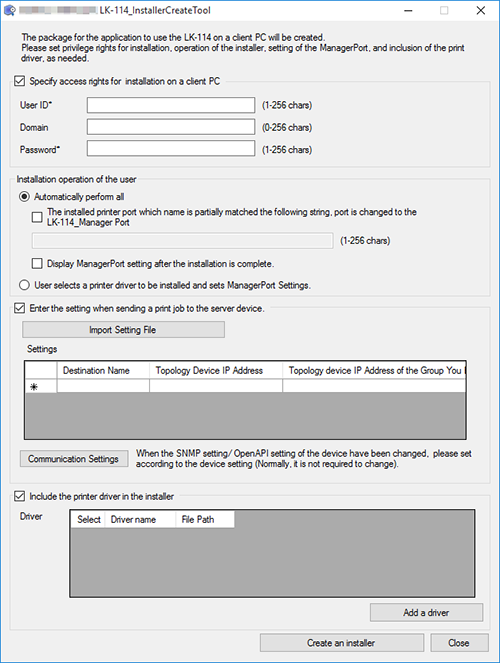
Wenn der Benutzer, der LK-114_InstallTool ausführt, keine Administratorrechte für den Computer des Benutzers besitzt, tragen Sie unter [Benutzer-ID], [Domäne] und [Kennwort] die Daten des Benutzers ein, der Administratorrechte hat.
Wenn der Benutzer, der LK-114_InstallTool ausführt, Administratorrechte für den Computer des Benutzers besitzt, deaktivieren Sie das Kontrollkästchen [Zugriffsrechte für die Installation auf einem Client-PC angeben]. In diesem Fall wird die Installation mit den Rechten des Benutzers durchgeführt, der [invoke.exe] von LK-114_InstallTool ausführt.
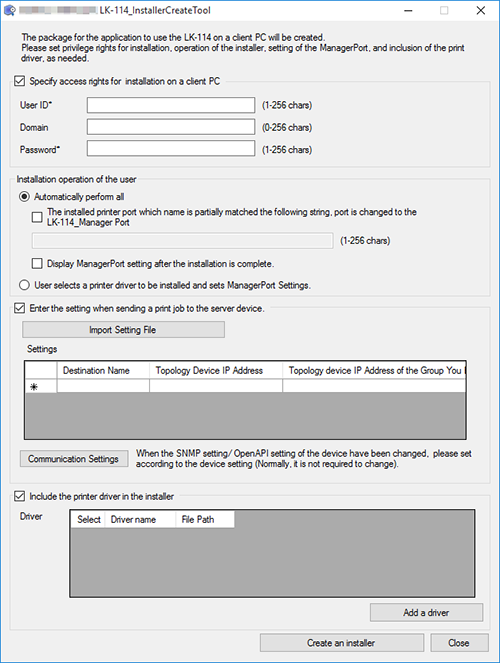
Wenn [Automatisch alle ausführen] ausgewählt ist, muss der Benutzer keine Einstellungen vornehmen.
Um die Installation des Druckertreibers über LK-114_ManagerPort zu ermöglichen, wählen Sie [Automatisch alle ausführen] aus, aktivieren Sie dann das Kontrollkästchen [Der installierte Druckeranschluss, dessen Name teilweise mit folgender Zeichenfolge übereinstimmt, wird in LK-114_Manager Port geändert], und geben Sie den Namen des Druckertreibers, der auf der Registerkarte [Drucker] von Driver Packaging Utility angegeben ist, in das Textfeld ein.
Um nach dem Abschluss der Installation von LK-114_ManagerPort die Einstellungsseite von LK-114_ManagerPort anzuzeigen, aktivieren Sie das Kontrollkästchen [Einstellung für Manager-Port nach Abschluss der Installation anzeigen.].
Wenn der Benutzer Einstellungen einrichtet, aktivieren Sie das Kontrollkästchen [Benutzer wählt einen zu installierenden Druckertreiber aus und legt die ManagerPort-Einstellungen fest.].
Konfigurieren Sie die Zielinformationen von LK-114_ManagerPort in Abhängigkeit von den konfigurierten Einstellungen.
[Zielname]: Geben Sie den Zielnamen für die Verwaltung ein.
[IP-Adresse des Topologiegeräts]: Geben Sie die IP-Adresse des Topologie-Systems ein, für das die Liste der Serverless Pull Printing-Gruppen abgerufen werden soll.
[IP-Adresse des Topologiegeräts Ihrer Gruppe]: Geben Sie die IP-Adresse des Topologie-Systems in der Serverless Pull Printing-Gruppe ein, an das Druckaufträge gesendet werden sollen.Um Zielinformationen aus einer Datei zu importieren, klicken Sie auf [Einstellungsdatei importieren], und wählen Sie dann die gewünschte Zielinformationsdatei aus. Ausführliche Informationen über die Zielinformationsdatei finden Sie hier: Zielinformationsdatei (für den Administrator).
Wenn eine Änderung in den SNMP-Einstellungen oder in den OpenAPI-Einstellungen des Speicherungssystems vorgenommen wird, klicken Sie auf [Übertragungseinstellungen], und richten Sie dann die Einstellungen für die Kommunikation mit dem Speicherungssystem ein.
Wenn Sie keine Einstellungen zum Senden von Druckaufträgen vornehmen, deaktivieren Sie das Kontrollkästchen [Die Einstellung zum Senden eines Druckauftrags an das Servergerät eingeben].
Wenn Sie den Druckertreiber in LK-114_InstallTool einbinden möchten, aktivieren Sie das Kontrollkästchen [Den Druckertreiber in das Installationsprogramm einbeziehen], und klicken Sie dann auf [Treiber hinzufügen]. Fahren Sie mit Schritt 6 fort.
Wenn der Druckertreiber nicht in LK-114_InstallTool eingebunden werden soll, deaktivieren Sie das Kontrollkästchen [Den Druckertreiber in das Installationsprogramm einbeziehen]. Fahren Sie mit Schritt 8 fort.
Geben Sie den Druckertreiber an, der mit dem Computer des Benutzers kompatibel ist.
Ändern Sie gegebenenfalls unter [Treibername] den Namen der Setup-Datei für den Druckertreiber (exe).
LK-114_InstallTool wird erstellt. Nach der Erstellung wird das Abschlussfenster angezeigt.
Der Ordner [LK-114_InstallTool_yyyymmddhhmmss] wird im Ordner [LK-114_InstallerCreateTool] erstellt. "yyyymmddhhmmss" gibt das Datum und die Zeit an, zu der LK-114_InstallTool erstellt wurde.

 in der oberen rechten Ecke einer Seite klicken oder tippen, wechselt es zu
in der oberen rechten Ecke einer Seite klicken oder tippen, wechselt es zu  und wird als Lesezeichen registriert.
und wird als Lesezeichen registriert.